Содержание
( более 100 приложений, которые улучшат ваш досуг! )
О чем идет речь ?
Если вы считаете, что в вашем медиацентре недостаточно приложений, которые дают вам возможность смотреть фильмы, сериалы, мультфильмы, документальные передачи, футбольные трансляции с разных сайтов, видеосервисов, Вы, безусловно, правы. Такая проблема на самом деле существует. И мы ее разрешили.
Чтобы получить доступ к дополнительным возможностям Вашего медиаплеера Dune HD, нужно скачать небольшой файлик для расширения возможностей магазина приложений Dune Store, и установить его, следуя нашей инструкции ↓.
Используя это расширение, Вы получаете возможность :
смотреть — ТВ, фильмы ( вплоть до 1080p BDRip ), сериалы, мультики, новости, спортивные трансляции, аниме.
|
|
слушать — он-лайн радио и музыку:
|
|
а также — качать torrent’ы, устанавливать расширения для Вашего плеера, пользоваться разнообразными удобными и полезными приложениями:
|
|
Перечень дополнительных приложений для Dune Store постоянно пополняется!
Инструкция по установке ↑
-
Проверьте версию установленной у вас прошивки: Настройки/Прочее/Обновление прошивки
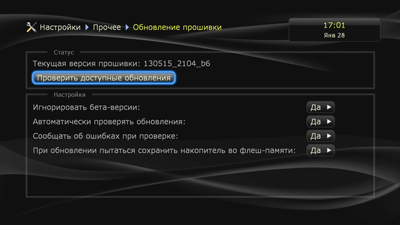

Установите последнюю доступную версию. Помните: последняя бета всегда лучше более старой альфы
Желательным будет сброс настроек: Настройки/Общие/Сброс настроек. Перед полным сбросом убедитесь, что у вас записаны пароли/логины платных сервисов, которыми вы пользовались
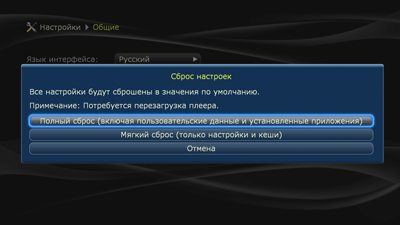
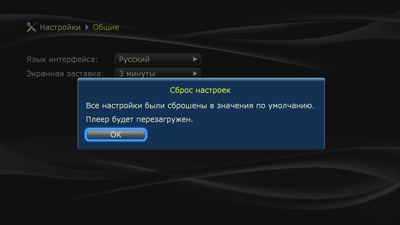
Приступайте к настройке вашего медиацентра
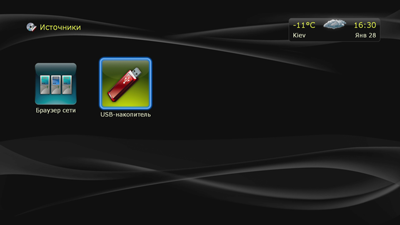
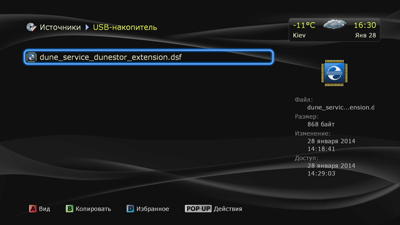
Если Вам не хватает базовых возможностей медеаплеера DUNE HD, тогда данная инструкция для Вас. С помощью данной инструкции Вы сможете расширить возможности своего устройства, установив дополнительное приложение-каталог Dune Store. Благодаря этому приложению Вы сможете самостоятельно устанавливать и удалять приложения на медеаплеере. В каталоге есть приложения на любой вкус, для просмотра художественных и документальных фильмов, сериалов, мультфильмов, спортивные трансляции с разных сайтов и видео-сервисов. Следуя инструкции Вы сможете самостоятельно установить это приложение.
Инструкция по смене программного обеспечения.
Внимание: Перед обновлением ПО рекомендуется убедится что Вы помните все логины и пароли от Ваших приложений установленых ранее на медиаплер.
1. Проверяем версию программного обеспечения Вашего медиаплеера.
а) Для этого заходим в "Настройки".

б) Далее папка "Прочее".

в) Заходим в папку "Обновление прошивки".

г) Нажимаем "Проверить доступные обновления".

2. Если у Вас стоит последняя версия программного обеспечения, тогда просто выходим в основное меню DUNE HD и переходим к следующей инструкции (Инструкция по инициализация системного накопителя).

3. Если Вам требуется обновить медиаплеер, тогда выбираете последний версию прошивки (последнии версии находятся вверху списка) из общего списка доступного ПО.
Внимание: Не рекомендуется устанавливать бета версии, так как приставка бета означает что данное ПО находится в стадии тестирования и может работать нестабильно.

4. Обновление проходит в три этапа:
а) Этап первый это загрузка файла на Ваше устройство.

б) Этап второй это проверка файла на ошибки.

в) Этап третий это собственно сама установка ПО на устройство.

Внимание: Во время установки ПО не выключайте плеер и не производите с ним никаких действий это может привести к непредсказуемым последствиям. Так же рекомендуем произвести полный сброс в заводские установки после смены ПО.
Инструкция по инициализация системного накопителя.
1. Также рекомендуем установить системный накопитель (системный накопитель требуется для расширения внутренней памяти DUNE HD, так как устанавливаемые Вами приложения занимают некоторый объём места в памяти устройства и при работе все приложения также используют память для хранения информации для своей корректной работы). Для системного накопителя подойдет любая USB флешка объёмом от 2Gb. Если у Вас в данный момент нет возможности или желания инициализировать системный накопитель, тогда переходите к следующему этапу (Инструкция по установке Dune Store) установки.
2. Для инициализации системного накопителя нужно выполнить следующие действия:
а) В меню Dune HD заходим в "ИСТОЧНИКИ".

б) Выбираем USB флешку (флешка должна уже быть подключена к Вашему устройству).

в) Нажимаем на ПДУ (пульт дистанционного управления) медеаплера кнопку "INFO".

г) Выбираем пункт "ФОРМАТИРОВАНИЕ ДИСКА".

д) На следующем этапе выбираем файловую систему NTFS и нажимаем OK запуская процесс форматирования USB флешки ( все данные которые были на USB флешке будут удалены ).

е) После окончания процесса форматирования заходим в "НАСТРОЙКИ".

ё) Далее папка "ПРОЧЕЕ".

ж) Заходим в папку "СИСТЕМНЫЙ НАКОПИТЕЛЬ".

з) Выбираем пункт "ИНИЦИАЛИЗАЦИЯ СИСТЕМНОГО НАКОПИТЕЛЯ" и запускаем прощесс инициализации.
Внимание: Если у Вас подключено несколько USB устройств к Вашему плееру будьте внимательны в выборе USB устройства для системного накопителя.

и) По окончании инициализации USB флешка исчезнет из "ИСТОЧНИКИ" где отображаются все подключаемые устройства к DUNE HD.
P.S. Если у Вас в DUNE HD 1(один) USB вход, но есть острая необходимость подключить несколько USB флешек или HDD можно воспользоваться USB HUB (делитель USB). Рекомендую использовать USB HUB с питанием.
Инструкция по установке Dune Store.
1. Скачать установочный файл (dune_service_install_dunestor_extension_v3.1.dsf) приложения обновлённого магазина Dune Store на USB носитель.
2. Вставить (USB носитель) в USB разъём DUNE HD.
3. В меню DUNE HD заходим в "ИСТОЧНИКИ".

4. Выбираем USB флешку с установочным файлом (dune_service_install_dunestor_extension_v3.1.dsf)

5. Выбираем файл (dune_service_install_dunestor_extension_v3.1.dsf) и запускаем процесс установки приложения (нажимаем на пульте DUNE HD кнопку «ENTER»)

6. По окончании установки выходим в основное меню и заходим в «ПРИЛОЖЕНИЯ»

7. Выбираем Dune Store (нажимаем на пульте DUNE HD кнопку «ENTER»)

8. Обновляем, если просит

9. Выбираем раздел, приложение читаем описание если устраивает устанавливаем.
Показано с 1 по 10 из 55
Эту тему просматривают: 1 (пользователей: 0 , гостей: 1)
LinkBack
- LinkBack URL
- About LinkBacks
- Bookmark & Share
- Digg this Thread!
- Add Thread to del.icio.us
- Bookmark in Technorati
- Tweet this thread
Опции темы
Отображение
![]()
Dune HD — все IPTV плагины
Информация по всем существущим IPTV плагинам к Dune.. чтобы все в одном месте так сказать.
Плееры: Dune HD Smart, Micro 101, 301, MAX, DUO, Lite.
ОК = лично проверил.
скорость = проверка скорости
1. Russian Telek
 — ОК, есть плагин, скорость, супер набор каналов, стабильность.
— ОК, есть плагин, скорость, супер набор каналов, стабильность.
2. Kartina TV
 — ОК, сервис вшит в прошивку активатор сервиса, стабильность, скорость.
— ОК, сервис вшит в прошивку активатор сервиса, стабильность, скорость.
3. LightVision  — ОК, есть плагин, хороший набор каналов, стабильность, скорость.
— ОК, есть плагин, хороший набор каналов, стабильность, скорость.
4. TVTeka
 — OK, есть плагин, все стабильно, оригинальный сервис, интересные цены, поддержка многих устройств, не требовательный битрейт.
— OK, есть плагин, все стабильно, оригинальный сервис, интересные цены, поддержка многих устройств, не требовательный битрейт.
5. Вдали TV
 — ОК, есть плагин, супер набор каналов и битрейт, стабильность, нет архивов и видиотеки, дорого, скорость.
— ОК, есть плагин, супер набор каналов и битрейт, стабильность, нет архивов и видиотеки, дорого, скорость.
6. Новое ТВ
 — OK, есть плагин
— OK, есть плагин
7. Родина.TV
 — OK, есть плагин, набор каналов супер, все стабильно.
— OK, есть плагин, набор каналов супер, все стабильно.
8. Rodnoe TV
 — есть плагин, не пробовал, не все гладко, скорость.
— есть плагин, не пробовал, не все гладко, скорость.
9. СовокТВ
 — ОК, есть плагин, скорость.
— ОК, есть плагин, скорость.
10. МоеТВ
 — есть самопальный плагин с ЕПГ без архивов, скорость.
— есть самопальный плагин с ЕПГ без архивов, скорость.
11. BluePoint TV
 — OK, есть плагин, хороший список каналов (нет виасат explorer), стабильность, архивы, кинозал, скорость.
— OK, есть плагин, хороший список каналов (нет виасат explorer), стабильность, архивы, кинозал, скорость.
12. Bonus-tv.ru
 — OK, есть плагин (только Dune 101/301), долго грузится, маловато каналов, не стандартная навигация.
— OK, есть плагин (только Dune 101/301), долго грузится, маловато каналов, не стандартная навигация.
— BestrussianTV — пока НЕТ, планирует сделать
— BonusTV — пока НЕТ плагина
— ПланетаТВ — пока НЕТ плагина
— Megaimpuls — пока НЕТ, плагин в финальной стадии разработки, вот-вот будет готов (информация от Мегаимпульса).
Вот, здесь таблица какие каналы есть у популярных IPTV сервисов.
http://www.pristavka.de/russian-iptv. tml#post189590
Если нашли новый сервис, плагин.. милости прошу в личку или тут в комментарии. Спасибо
ПС, со временем добавлю линки на сервисы (файлы записи программ для оценки качества и скрины интерфейса, битрейт и цены на подписку, линки на последние верссии плагинов (буду обновлять)
Последний раз редактировалось dreambox; 19.03.2013 в 18:09 .
